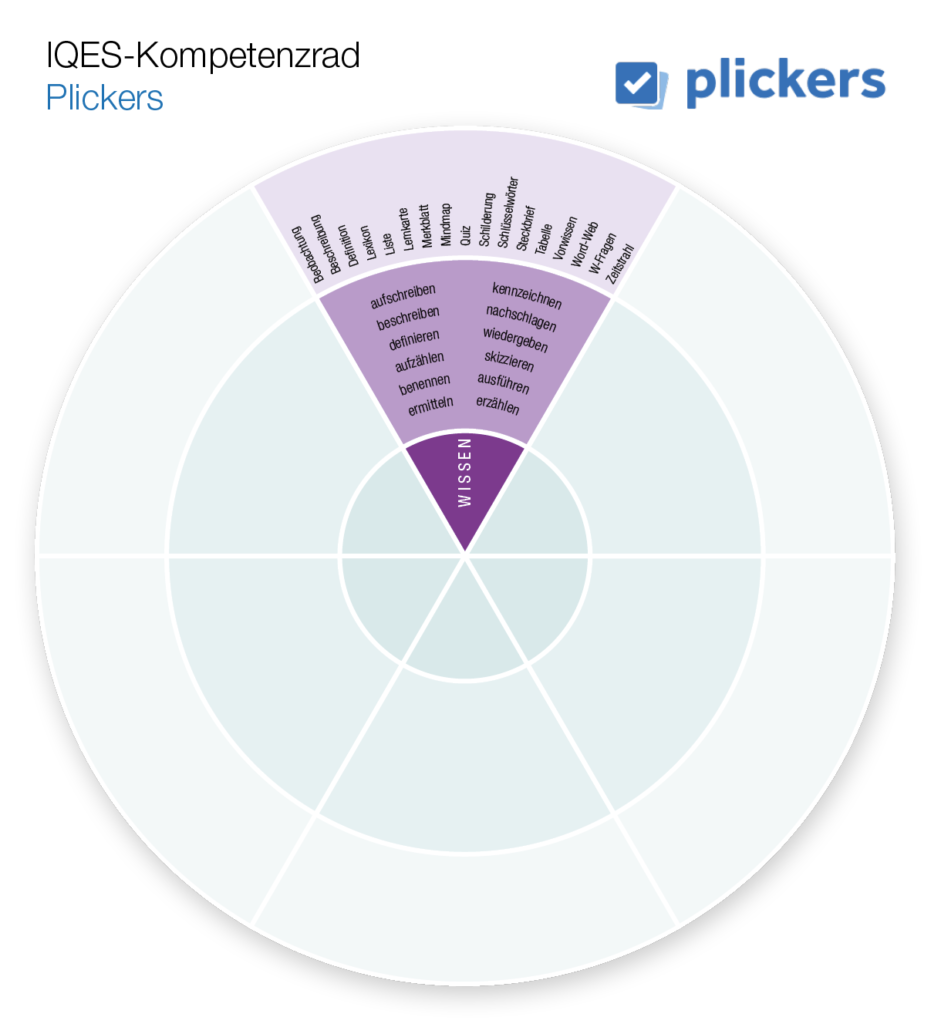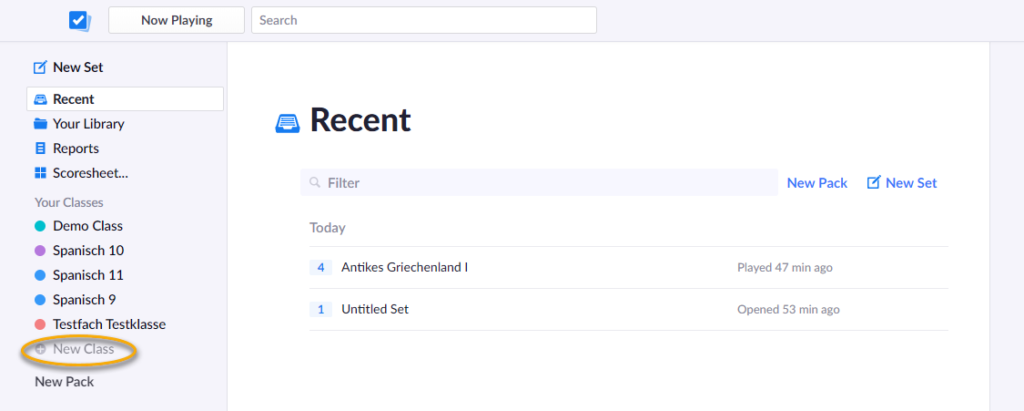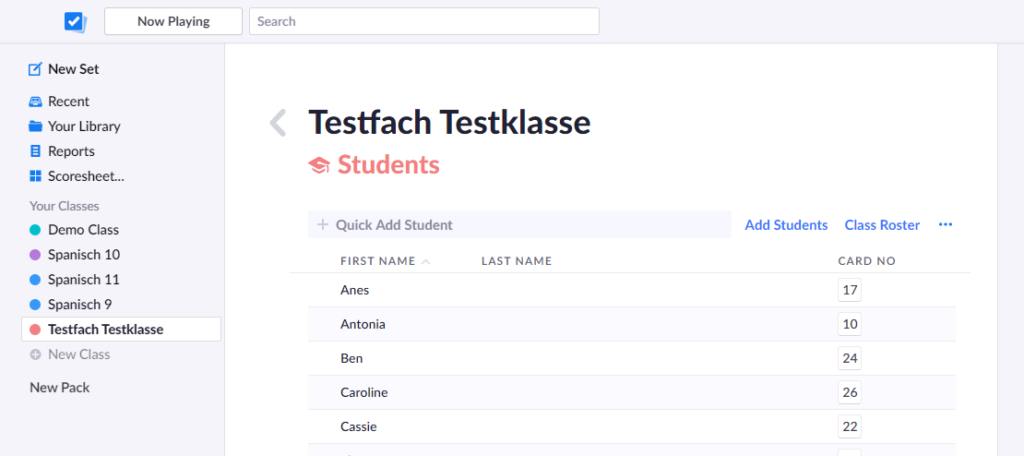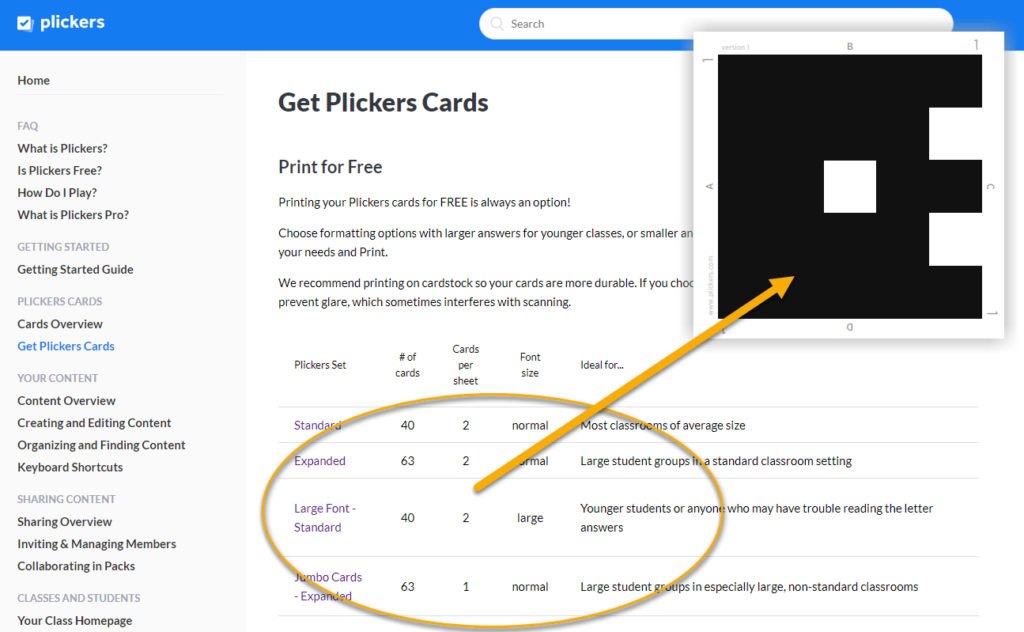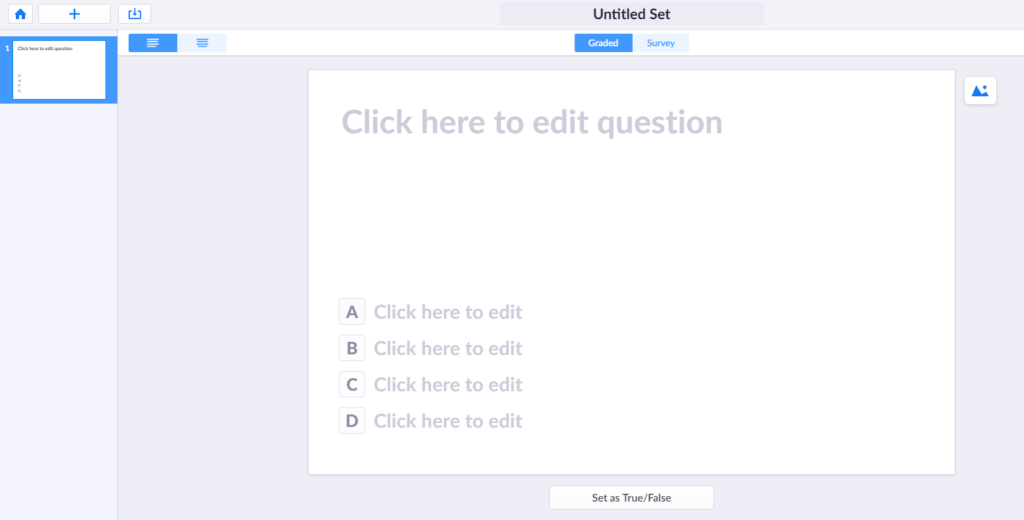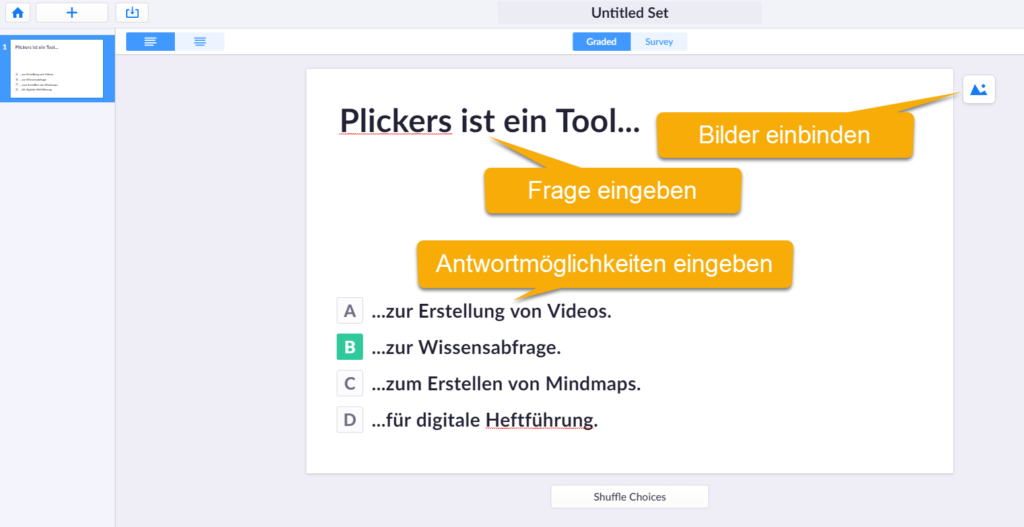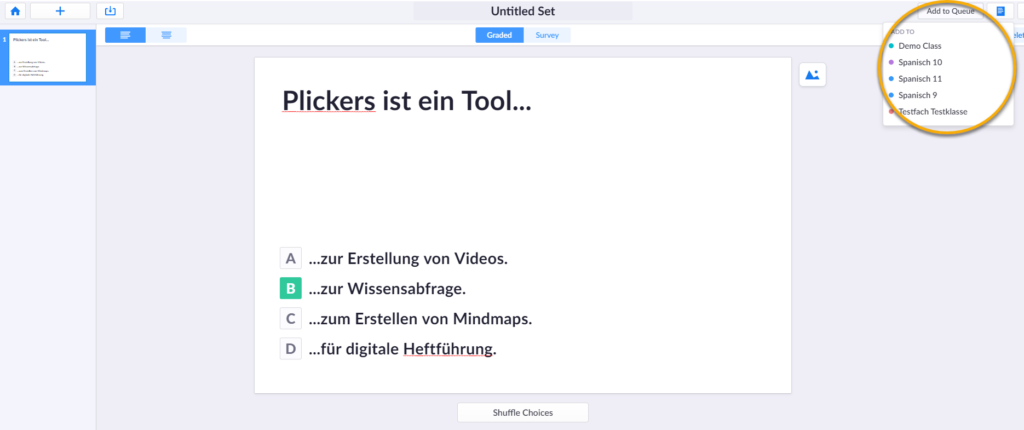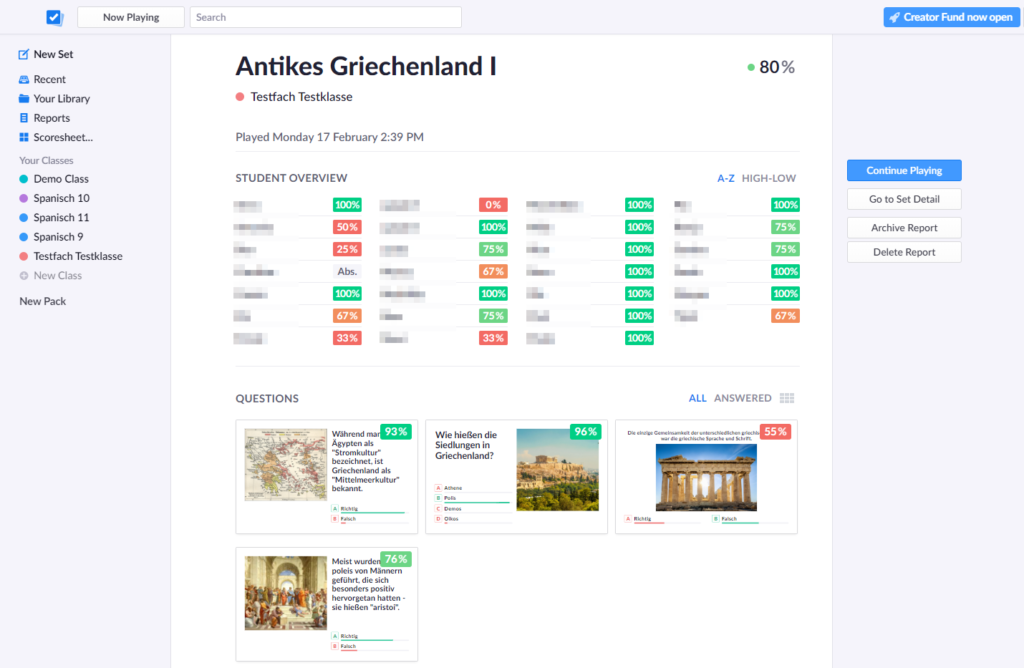Plickers:
Wer ein Tool sucht, mit dem sich unkompliziert und schnell Umfragen, Abfragen, Quizformate und andere Abstimmungen durchführen lassen, könnte mit Plickers eine passende Anwendung finden. Vor allem dann, wenn keine digitalen Endgeräte seitens der Schüler*innen vorliegen, kann Plickers gut eingesetzt werden und den Unterricht bereichern.
Hauke Pölert, BA, M.Ed, M. Sc., Lehrer für Spanisch und Geschichte am Theodor-Heuss-Gymnasium Göttingen; Autor und Redaktionsmitglied IQES online, Lehrbeauftragter an der Georg-August-Universität Göttingen (Fachdidaktik der Geschichte) und regelmäßige Seminartätigkeit. Referent und Fortbilder im Bereich Schul- und Unterrichtsentwicklung. Mehrjährige Erfahrung in der Schul- und Unterrichtsentwicklung (Digitalisierungskonzepte) als Leiter einer Schulentwicklungsgruppe. Autor des Blogs und Youtube-Kanals »unterrichten.digital«.

Hauke Pölert, BA, M.Ed, M. Sc., Lehrer für Spanisch und Geschichte am Theodor-Heuss-Gymnasium Göttingen; Autor und Redaktionsmitglied IQES online, Lehrbeauftragter an der Georg-August-Universität Göttingen (Fachdidaktik der Geschichte) und regelmäßige Seminartätigkeit. Referent und Fortbilder im Bereich Schul- und Unterrichtsentwicklung. Mehrjährige Erfahrung in der Schul- und Unterrichtsentwicklung (Digitalisierungskonzepte) als Leiter einer Schulentwicklungsgruppe. Autor des Blogs und Youtube-Kanals »unterrichten.digital«.
Steckbrief: Plickers
Beschreibung
Plickers ist eine inzwischen in vielen Schulen regelmäßig verwendete Anwendung für zielgerichtete Wiederholung, Übung und Vertiefung mit hohem Motivations- und Aktivierungspotential. Plickers dient dabei vor allem als Plattform für das Gestalten von Abfragen bzgl. Begriffen, Daten und Zusammenhängen mittels Quiz- und Richtig-/Falsch-Fragen und deckt insofern insbesondere den Kompetenzbereich «Wissen» des IQES-Kompetenzrades ab. Vorteilhaft ist dabei insbesondere die Nutzung mit den ausdruckbaren QR-Codes, die gerade in tieferen Klassen, die über keine digitalen Endgeräte verfügen, interaktive Quizformate ermöglicht.
Pädagogische Wertung
Die Rückmeldung der Schülerinnen und Schüler ist eindeutig: Das Üben und Wiederholen, aber auch Vertiefen von Unterrichtsinhalten wird als abwechslungsreicher, fokussierter und deutlich motivierender eingeschätzt als das reine Auswendiglernen aus dem Buch. Zudem ist Plickers in jeder Unterrichtsphase methodisch differenziert und zielführend einsetzbar, wie in diesem Beitrag aufgezeigt wird.
Eigenschaften
Stufen
alle Klassenstufen,
auch im Kindergarten
Fächer
alle Fächer
Nutzerfreundlichkeit
einfach zu bedienen, mit verschieden Geräten und Plattformen nutzbar, für die Schüler*innen sehr einfach mit hochzuhaltenden Code-Zetteln
Lernchancen/Handlungsfelder
Analysieren & Reflektieren;(selbstorganisiertes) Lernen, Üben, Verarbeiten & Transferieren
Kosten
Kostenpflichte Anwendung, deren kostenlose Version aber für den Unterricht und gelegentliche Abfragen völlig ausreicht.
Weitere Hinweise
Internetverbindung nur zum Teilen eines erstellten Buches oder zur online-Publikation notwendig. Book Creator gibt es als Webversion für Mac oder PC (nur mit dem Browser Chrome) oder als App.
Medien-/Lernprodukte
Da Plickers eine Abfrage-Anwendung ist, entstehen bei der Nutzung keine Lernprodukte.
Sprache
Deutsch/weitere Sprachen
Anleitung: Plickers - abwechslungsreiches Wiederholen und schnelles Beurteilen
von Hauke Pölert
Abwechslungsreiches Wiederholen und Beurteilen
Unterrichtsphasen, in denen das Üben und Wiederholen im Vordergrund steht, erfreuen sich keiner großen Beliebtheit. Gerade unter früheren Unterrichtsbedingungen stellte es eine große Herausforderung dar, diese Phasen zielführend und zugleich abwechslungsreich, motivierend und aktivierend zu gestalten. Um jedoch nötiges Wissen zu vertiefen, sollten Apps, die gezielt Wissensabfragen fokussieren, nicht unterschätzt oder als simple Reproduktionstätigkeiten in neuem Format abgetan werden.
Schülerinnen und Schüler benötigen kein digitales Endgerät
Für viele dieser Anwendungen benötigen sowohl Lehrpersonen als auch Schülerinnen und Schüler ein digitales Endgerät – zumindest ein Smartphone oder Tablet. Gerade Kahoot und Quizlet bauen auf digitaler Arbeitsweise auf und lassen sich im Falle technischer Probleme oder bspw. eines Internetausfalls nicht mehr nutzen. Das einfache Quiz- und Abfrageformat simplifiziert Plickers nun dahingehend, dass die Schülerinnen und Schüler nicht mehr als ein Blatt Papier benötigen. Ein im Vorfeld durch die Lehrperson automatisiert erstellter und ausgedruckter QR-Code (mit personalisierter Zuordnung möglich) reicht aus. Das ermöglicht gerade in tieferen Klassen, die über keine digitalen Endgeräte verfügen, motivierende interaktive Quizformate.
Grundprinzip
Die Nutzung von Plickers im Unterricht einfach. Allerdings sind bei der Vorbereitung einige Schritte zu beachten. Zunächst sind Klassen anzulegen, bevor die QR-Codes in passender Anzahl ausgedruckt werden können.Es ist dabei möglich, den Codes auch Schülernamen zuzuordnen. Dann sind die Abfragen zu erstellen, was dank der meist genutzten Multiple-Choice-Abfrage sehr einfach ist.
Im Unterricht verbindet man ein bei Plickers eingeloggtes Gerät zur Bildübertragung und startet dort das Quiz, dann öffnet man bspw. auf Smartphone oder Tablet die Plickers-App, die automatisch erkennt, dass ein Quiz läuft. Mit diesem Gerät scannt man dann die Schülerantworten, die automatisch in die Auswertung übernommen werden.
Registrierung
Auf der Website www.plickers.com ist die Registrierung sehr einfach gehalten – nach zwei Schritten ist die Registrierung abgeschlossen. Hervorzuheben ist, dass nur wenige Angaben für die Nutzung notwendig sind. Prinzipiell kann die Anwendung auch mit anonymen Daten genutzt werden.
Vorbereitung für den Unterricht
Die Klasse oder Lerngruppe anlegen
Auf der Startseite können jetzt unter dem Button «Classes» mit einem Klick auf «New Class» neue Kurse angelegt werden.
Per Handeingabe oder Copy & Paste aus einer vorhandenen Liste lassen sich nun die Schülerinnen und Schüler einfügen. Jedem Schüler wird nun eine QR-Karte mit Nummern zugeordnet.
QR-Karten ausdrucken
Jetzt müssen nur noch die QR-Karten ausgedruckt werden. Per Klick auf «Help» und «Get Plickers Cards» lassen sich unterschiedliche Sets auswählen und direkt ausdrucken.
Empfehlenswert ist es, die Karten zu laminieren, falls sie bspw. in unterschiedlichen Kursen Verwendung finden sollen – alternativ empfiehlt es sich, dass die Schüler die Karten auf den Buchumschlag kleben. So müssen sie bei Abstimmungen lediglich ihr Buch entsprechend ausgerichtet hochhalten.
Ein Quiz / eine Abfrage erstellen
Auf der Startseite oder in der «Library» lassen sich nun per Klick auf «New Set» neue Themenabfragen anlegen. Zum Üben, Wiederholen und Vertiefen oder für eine Lernzielkontrolle können hier Fragen eingegeben werden – entweder im Multiple-Choice- oder Richtig-Falsch-Format.
Nach dem Eintippen der Fragen und der Antwortmöglichkeiten noch die richtige Antwort markieren…
…und nach Fertigstellen aller Fragen das Lernset über den Button «Add to Queue» einer Klasse zuordnen.
Einsatz von Plickers im Unterricht
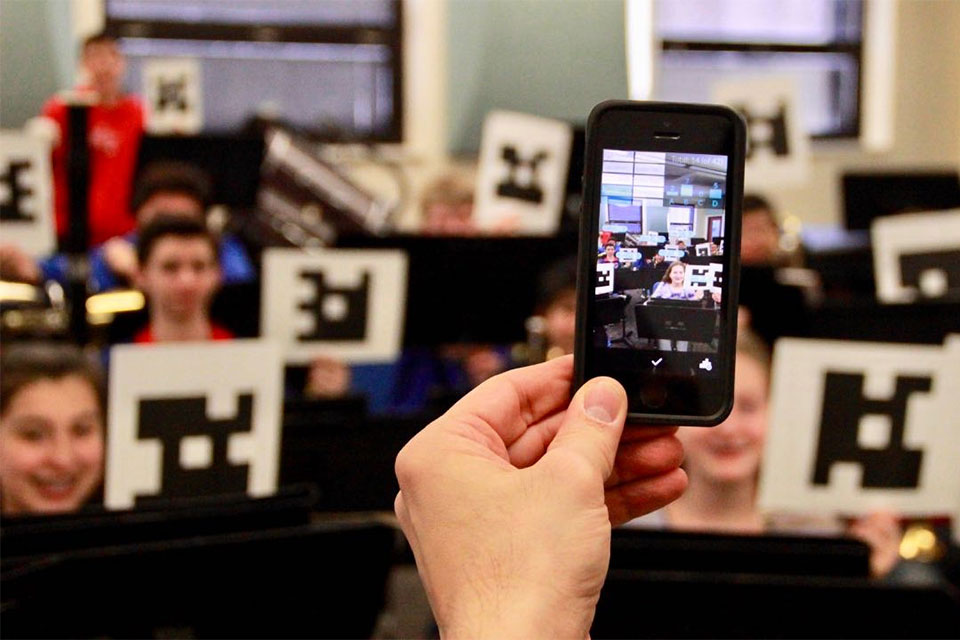
Nachdem die personalisierten Karten an die Schüler ausgegeben worden sind, meldet man sich auf dem mit dem Beamer/Smartboard verbundenen Gerät (PC / Tablet / Smartphone) im Plickers-Account an, wählt das entsprechende Quiz aus und klickt auf «Play Now».
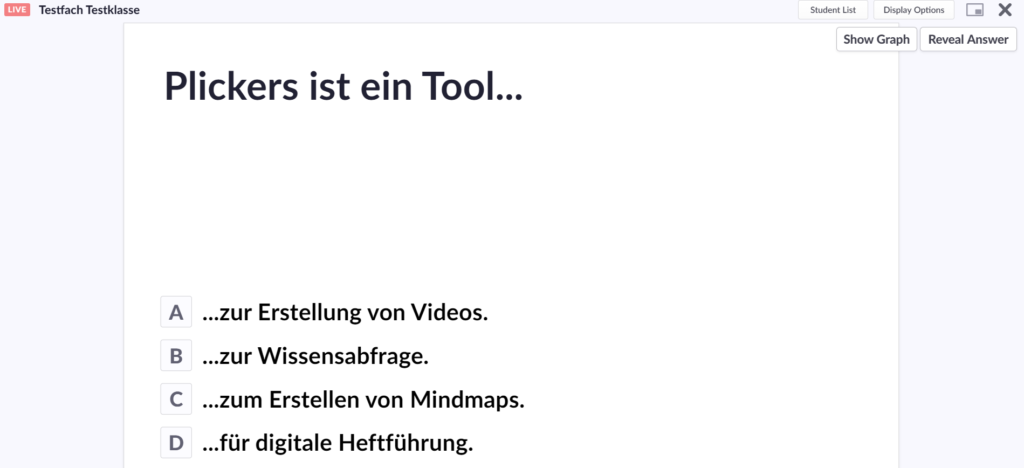
Auf einem zweiten Gerät öffnet man nun ebenfalls die Plickers-App und erhält eine Meldung über das geöffnete Quiz, auf die man tippt. Jetzt ist das Quiz aktiv.
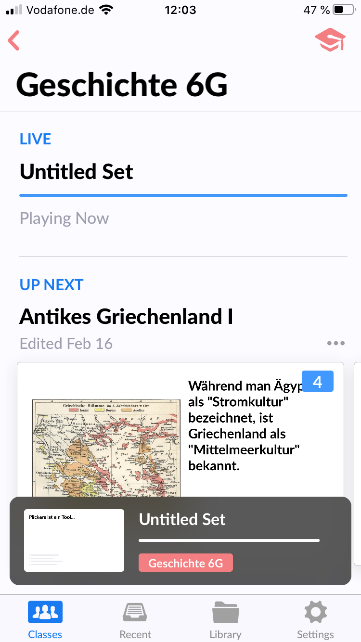
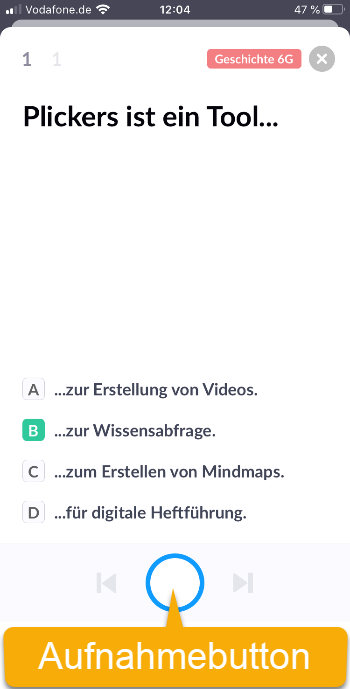
Die Schüler halten ihre entsprechenden Lösungen hoch und auf dem zweiten Gerät startet man per Tipp auf den Aufnahmebutton den Scan-Vorgang. Schon beim Scannen der Karten lässt sich anzeigen, ob alle Karten gescannt wurden und wer richtig oder falsch geantwortet hat.
Über den Button «Show Graph» lassen sich die Antworten der Klasse anzeigen.
Anschließend folgt die nächste Frage.
Abschließend lässt sich auch eine Endauswertung anzeigen.
Anwendungsmöglichkeiten von Plickers
Wiederholung und Reaktivierung von Wissen: Gerade zum Stundeneinstieg bietet sich die Nutzung von Plickers an. Neben der Anknüpfung an die Vorstunde ermöglicht diese Form des Einstiegs auch und vor allem eine Diagnosemöglichkeit: Sind bestimmte Aspekte unklar, schwer verständlich oder einfach auch nicht mehr bekannt? In diesem Fall lässt sich das weitere Vorgehen flexibel anpassen, ggf. mehr Zeit für Wiederholung einplanen.
Praxishinweis: In dieser Phase hat sich bewährt, dass Schüler mit richtiger Lösung all jenen, die die Frage nicht richtig beantworten konnten, nochmal kurz die Zusammenhänge erklären, die zu ihrer Lösung führten. Dies fördert zusätzlich das Lernen durch Lehren der einen und korrigiert Defizite der anderen.
Abfrage zum Stundenende: Natürlich lässt sich Plickers genauso zum Stundenende nutzen, um Lernfortschritte zu erkennen und vor allem genauer diagnostizieren zu können, welche Teile der Klasse noch Schwierigkeiten mit den Stundeninhalten haben und das Lernziel nicht erreichen konnten.
Feedback-Runde: Plickers lässt sich auch als (personalisierte) Feedback-Runde nutzen. Die Fragen richten sich dann – ähnlich anderen Feedback-Tools – an den Unterrichtsinhalten, dem Lernprozess oder auch der Lehrperson aus. Anonymisieren lässt sich diese Runde auch ganz einfach durch Tausch der Karten unter den Schülern.
Bewertete Abfragen (Vokabeltests, Wissenstests etc.): Großes Potential bietet Plickers auch für bewertete Wissensabfragen – zum Beispiel Vokabeltests in den Fremdsprachen oder allgemeine Abfragen in anderen Fächern. Der Vorteil ist in diesem Fall, dass die Auswertung bereits mit der Abfrage einhergeht und keine aufwändigen Korrekturen mehr nötig sind. Soll Plickers hierfür verwendet werden, ist natürlich eine besondere Ritualisierung bzw. Einweisung notwendig: Die Schüler dürfen sich nicht austauschen und müssen die Leistungssituation akzeptieren. Die kleinen Buchstaben auf den QR-Codes machen ein Abschauen sowieso praktisch unmöglich.
Sinnvoller ist dagegen gerade in den Fremdsprachen die Nutzung von Plickers zur Reaktivierung von Vokabeln zum Stundenbeginn – ähnlich einer Leistungssituation, um gewisse Verbindlichkeit zu schaffen, aber ohne anschließende Bewertung.
Datenschutz – Plickers
Durch die geltenden Datenschutzverordnungen sind Lehrpersonen enge Grenzen gesetzt. Mit wenigen Maßnahmen lässt sich aber auch die Nutzung von Plickers datenschutzkonform gestalten:
- Auf der Plickers-Website sollten – auch wenn die Einverständnis der Eltern vorliegt – nicht die vollen Namen der Schüler verwendet werden. Bewährt haben sich Pseudonyme, die aus den ersten beiden Buchstaben der Vor- und Nachnamen bestehen.
- Bei der Nutzung von Plickers im Unterricht sollte unbedingt beachtet werden, dass die Schülergesichter während der Abstimmung verdeckt sind. Halten sich die Schüler die QR-Zettel direkt vor das Gesicht mit Blickrichtung in die Kamera ist dies völlig unproblematisch, da sich kein Gesicht erkennen lässt.
Die Plickers-Auswertungen lassen sich abschließend – sofern Pseudonyme verwendet werden – problemlos auch auf Privatgeräten abspeichern.
IQES-Tutorial: Wie funktioniert Plickers und wie kann es für den Unterricht genutzt werden?
Einführung in Plickers
Plickers beruht - ähnlich wie Kahoot - auf einem einfachen Quiz-System. Im Unterschied zu jenem funktioniert Plickers aber ohne digitale Endgeräte der Schüler*innen. In diesem grundlegenden Video-Tutorial zeigt Hauke Pölert, wie Plickers für Abfragen im Unterricht genutzt werden kann.
Fächer: Fächerübergreifend / Fächerverbindend
Stufen: alle Stufen
Tutorials: Welche weiteren Einsatzmöglichkeiten gibt es?
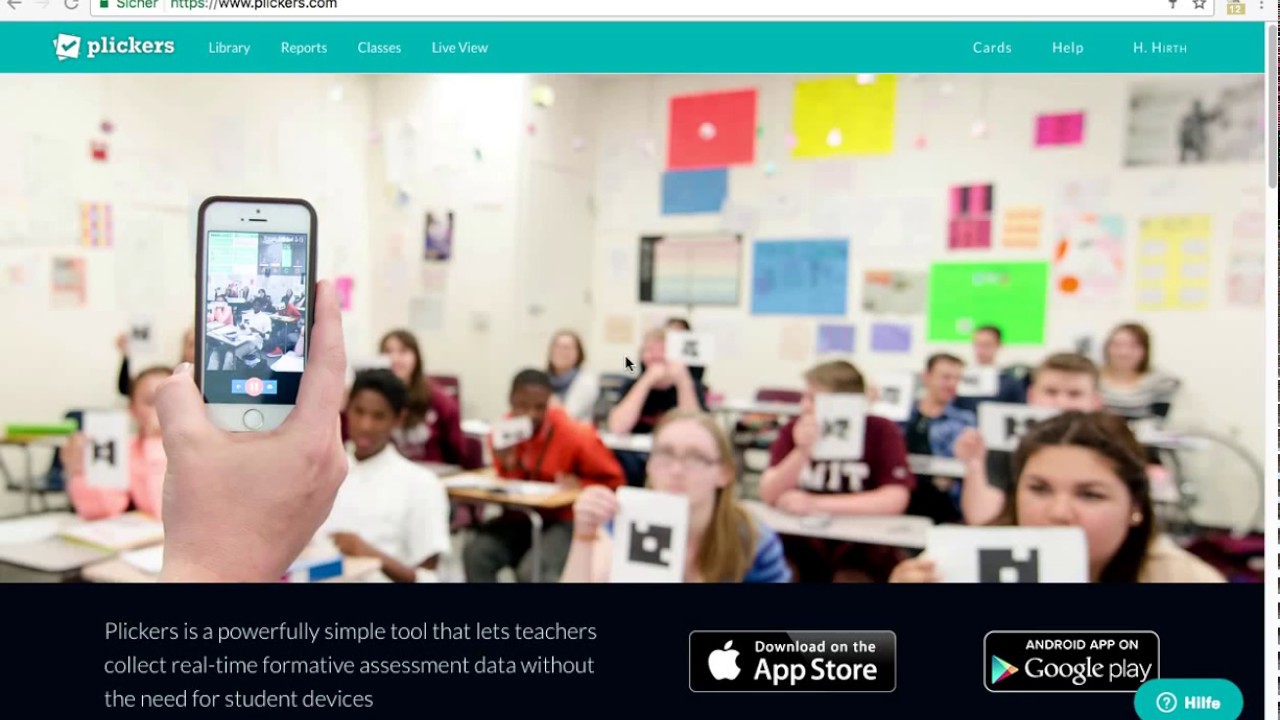
Eine kurze Einführung in die Handhabung von Plickers gibt H.D. Hirth in seinem Tutorial.
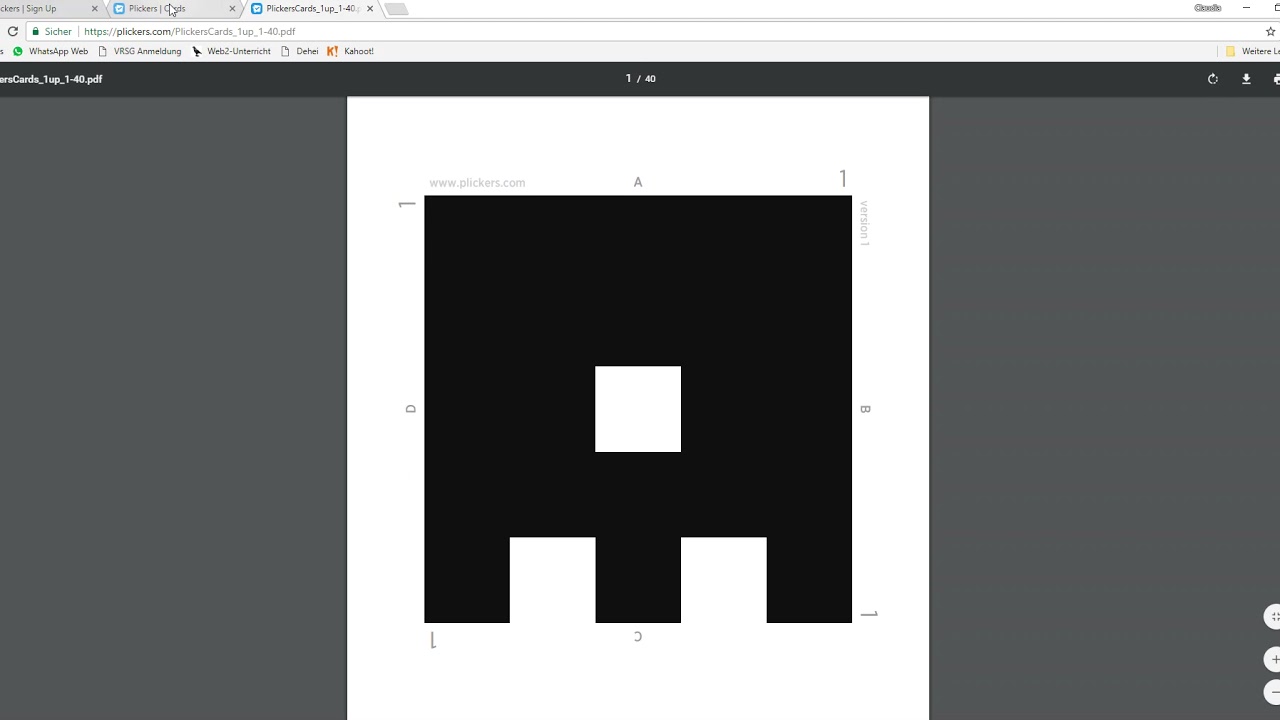
Ein wenig ausführlicher erklärt Claudia Büsser in ihrem Video die Grundfunktionen von Plickers.
Unterrichtsideen: Beispiele für den Einsatz im Unterricht
Die vielfältigen Abfragemöglichkeiten und die einfache Nutzung von Plickers durch Lehrer*innen und Schüler*innen erlauben vielfältige Abfrage- und Umfrageszenarien, in allen Stufen: vom Kindergarten bis in die Tertiärstufe
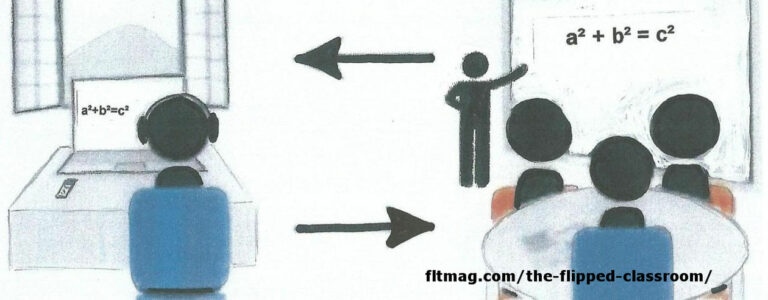
Plickers – einfach unkompliziert
von Sebastian Schmidt, Inge-Aicher-Scholl Realschule, Neu-Ulm
Die unterschiedlichen Anwendungsmöglichkeiten von Plickers werden in diesem Beitrag kurz und knapp vorgestellt, anhand einiger Beispiele erläutert und abschließend in einem Tutorial erklärt.
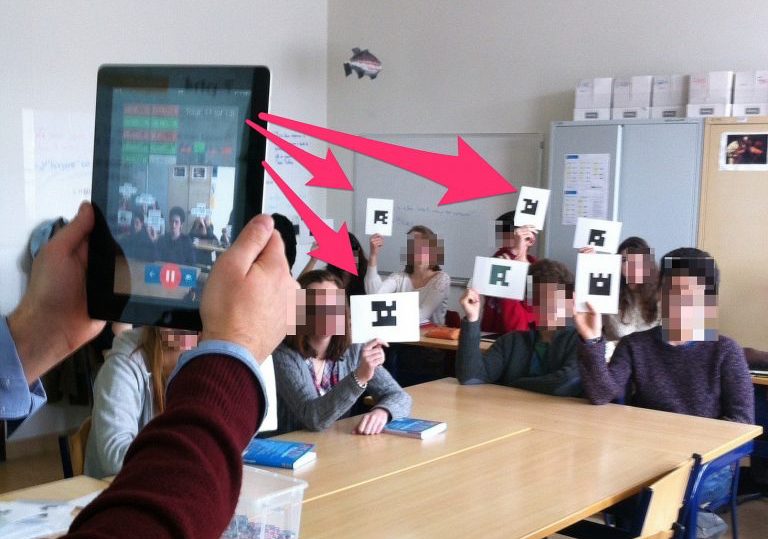
Kurze und knackige Lernkontrollen – Von Überraschungseiern
von Nina Toller, Lehrerin
In diesem Beitrag zeigt die Autorin, wie sie ihre wöchentlichen Überprüfungen mit Plickers neu gestalten kann, sodass ggf. auch die ganze Klasse mit einem Scan abgefragt werden kann.
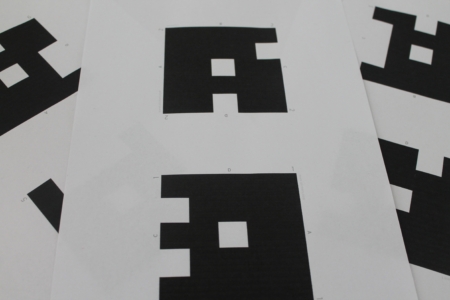
Wortschatztraining einfach digital mit Plickers
von Kathrin Grüning
Die Autorin stellt in diesen Blogbeitrag die App kurz vor und beschreibt ihre Variante de Wortschatztrainings im Fremdsprachenunterricht mit Plickers.